6 بهترین راه حل برای عدم پخش ویدیوهای 4K توسط گوگل تی وی
در این مقاله تخصصی از مجله 98zoom میخواهیم از 6 بهترین راه حل برای عدم پخش ویدیوهای 4K توسط گوگل تی وی با شما صحبت کنیم ، پس با یک مقاله مفید و آموزشی دیگر از تیم نود و هشت زوم همراه ما باشید :
گوگل تی وی نسخه جدید و بهبود یافته رابط Android TV است. به نظر می رسد به Android Stock نزدیک است و مانند یک راه حل پخش خوب عمل می کند. همچنین می توانید محتوای مورد علاقه خود را با وضوح 4K Ultra HD با فرمت هایی مانند HDR و Dolby Vision تماشا کنید. کتابخانه Play Movies نیز با عناوین 4K به روز شده است.

اما اگر نتوانید از محتوای 4K به راحتی از تلویزیون Google خود لذت ببرید، عالی نخواهد بود. و برخی از کاربران واقعاً از داشتن همین مشکل شکایت دارند. ما این پست را با چند راه حل کاری برای رفع عدم پخش محتوای 4K توسط گوگل تی وی با راه اندازی شما آورده ایم.
1. تنظیمات نمایش را بررسی کنید
با شروع، ابتدا باید تنظیمات نمایشگر تنظیمات گوگل تی وی خود را بررسی کنید. گوگل تی وی شما به طور خودکار بهترین وضوح را بر اساس تلویزیون شما دریافت می کند. اما شما همچنین می توانید به صورت دستی به وضوح و نرخ فریم خاص تغییر دهید. در اینجا نحوه بررسی آن در گوگل تی وی آورده شده است.
مرحله 1: در صفحه اصلی گوگل تی وی، به تنظیمات در گوشه بالا سمت راست بروید.
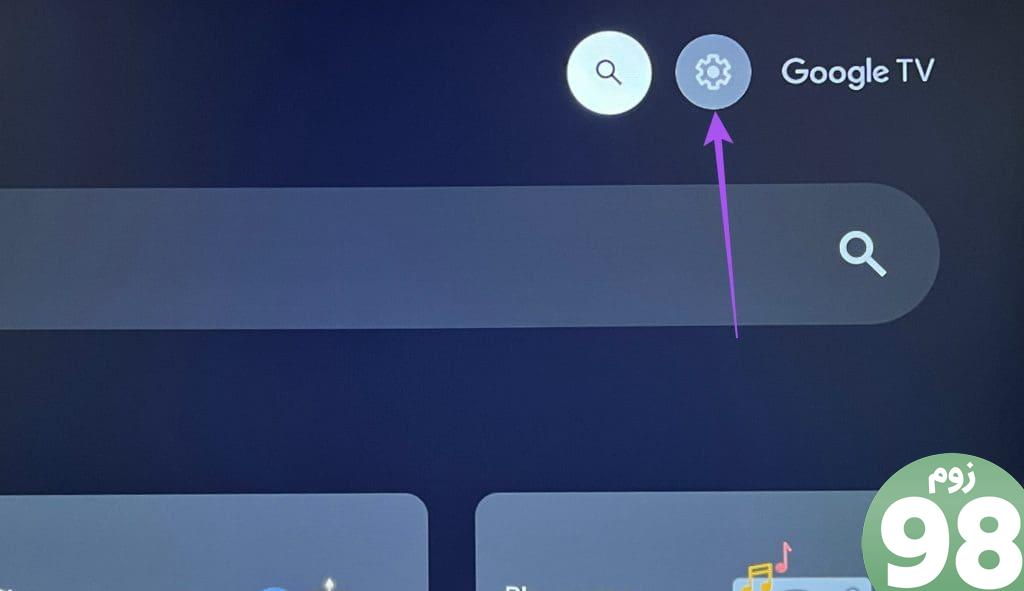
مرحله 2: دوباره نماد چرخ دنده را انتخاب کنید تا منوی تنظیمات باز شود.
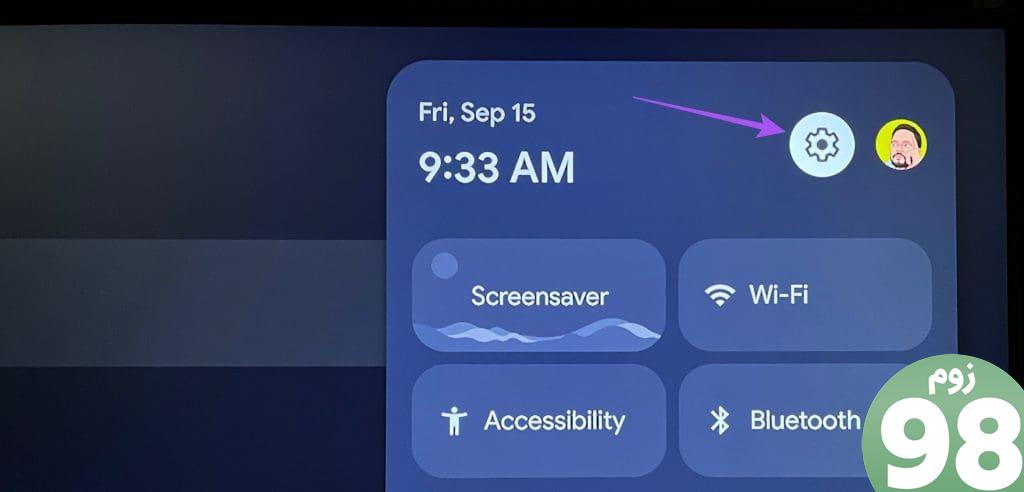
مرحله 3: به پایین بروید و Display and Sound را انتخاب کنید.

مرحله 4: Advanced Display Settings را انتخاب کنید.
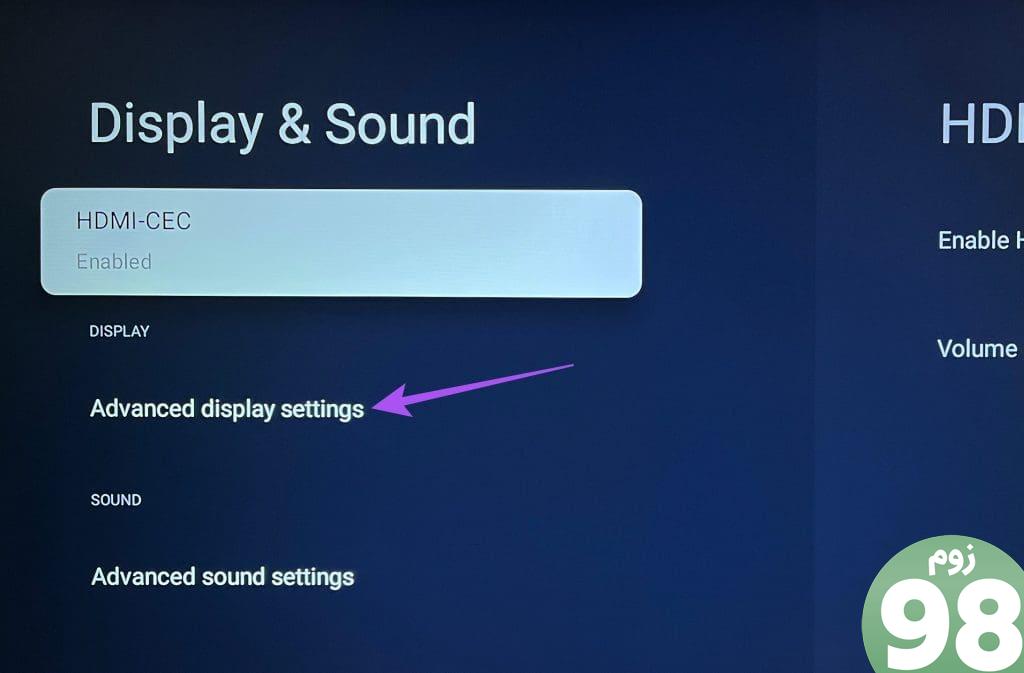
مرحله 5: رزولوشن فعلی و نرخ فریم تلویزیون خود را بررسی کنید و طبق تنظیمات خود تغییراتی ایجاد کنید.
پیشنهاد می کنیم برای تماشای فیلم به رزولوشن 4K Ultra HD و نرخ فریم 24 فریم در ثانیه تغییر دهید. اگر Chromecast با گوگل تی وی شما گزینه 4K را نشان نمیدهد، باید منتظر بروزرسانی نرمافزاری برای رفع این مشکل باشید. چند تلویزیون وجود دارد که Chromecast در آنها از 4K@60Hz پشتیبانی نمی کند.
2. کابل HDMI را بررسی کنید
اگر گوگل تی وی شما با کیفیت 4K پخش نمی شود، بررسی کنید که آیا از کابل HDMI 2.0 برای راه اندازی خود استفاده می کنید یا خیر. برای پخش جریانی محتوا با وضوح 4K، باید یک کابل HDMI 2.0 داشته باشید که پهنای باند بالاتر 18 گیگابیت در ثانیه و وضوح حداکثر 3840×2160p @ 60fps (4K@60fps) را ارائه دهد. شما همچنین می توانید از کابل HDMI 2.1 استفاده کنید، به شرطی که تلویزیون شما از آن پشتیبانی کند. تفاوت HDMI 2.1 با HDMI 2.0 را بخوانید.

3. وضوح عنوان جریان را بررسی کنید
Google Play Movies و دیگر پلتفرمهای پخش جریانی به شما امکان میدهند فیلمهای 4K را بخرید یا اجاره کنید. و هر پلتفرم استریم دیگری دارای فیلم و نمایش در 4K HDR یا Dolby Vision است. با این حال، اگر تلویزیون گوگل شما ویدیوهای 4K را پخش نمی کند، باید وضوح عنوان پخش را بررسی کنید. هنوز عناوین زیادی وجود دارند که تنها با وضوح 1080p پخش می شوند.
4. وضعیت اشتراک برنامه جریانی خود را بررسی کنید
اگر در برنامه خاصی با این مشکل مواجه شدید، وضعیت اشتراک خود را بررسی کنید. پرداخت قبلی شما ممکن است پردازش نشده باشد. اگر اینطور باشد، نمیتوانید محتوا را با بالاترین وضوح پخش کنید. بنابراین ادامه دهید و وضعیت اشتراک جریان خود را بررسی کنید.
5. برنامه Streaming را به روز کنید
بعد از اینکه از اشتراک پخش خود مطمئن شدید، می توانید نسخه برنامه پخش جریانی خود را به روز کنید. با این کار هر گونه اشکالی که ممکن است باعث مشکلات پخش محتوای 4K شود حذف می شود. در اینجا نحوه به روز رسانی یک برنامه در گوگل تی وی آورده شده است.
مرحله 1: نماد برنامه را در گوگل تی وی خود به مدت طولانی فشار دهید.
مرحله ۲: View Details را انتخاب کنید و بررسی کنید که آیا بهروزرسانی موجود است یا خیر.
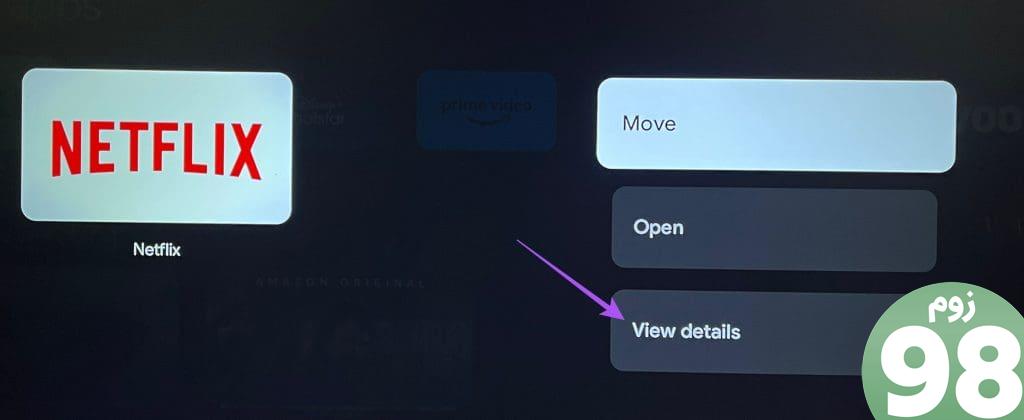
آپدیت برنامه را دانلود و نصب کنید تا ببینید مشکل حل شده است یا خیر.
6. سیستم عامل گوگل تی وی را به روز کنید
آخرین راه حل این است که نسخه سیستم عامل گوگل تی وی را به روز کنید زیرا ممکن است یک مشکل در سطح سیستم باشد. در اینجا چگونه است.
مرحله 1: به تنظیمات در گوشه سمت راست بالای صفحه اصلی گوگل تی وی بروید.
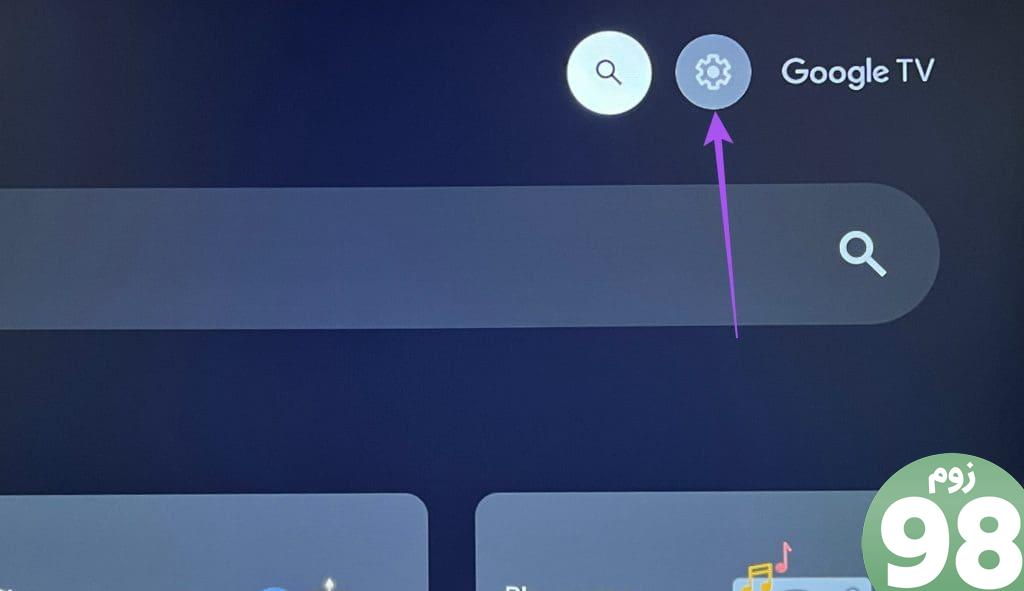
مرحله 2: دوباره نماد تنظیمات را انتخاب کنید تا منوی تنظیمات باز شود.
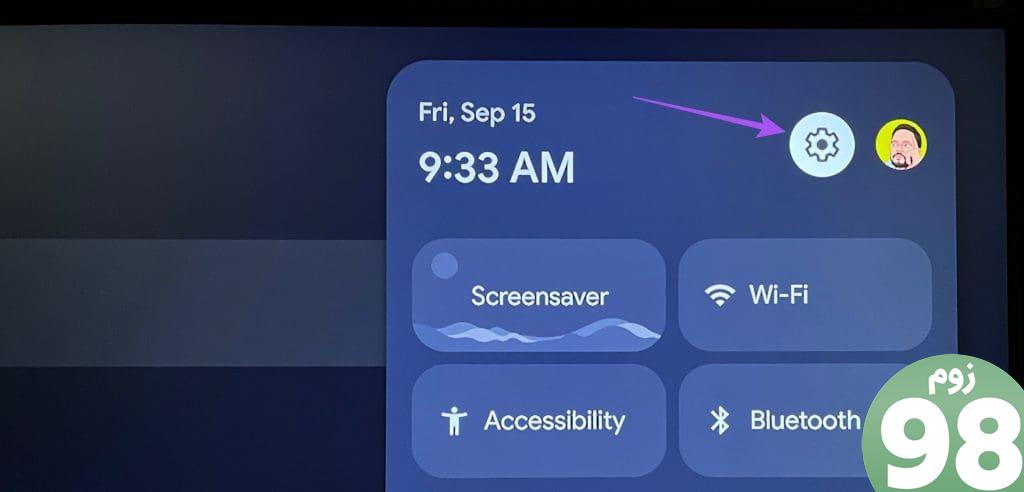
مرحله 3: به پایین بروید و System را انتخاب کنید.
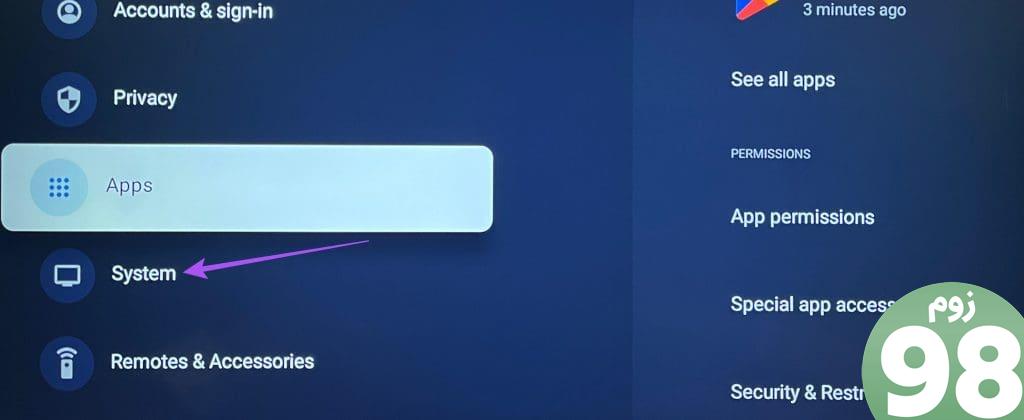
مرحله 4: درباره را انتخاب کنید.
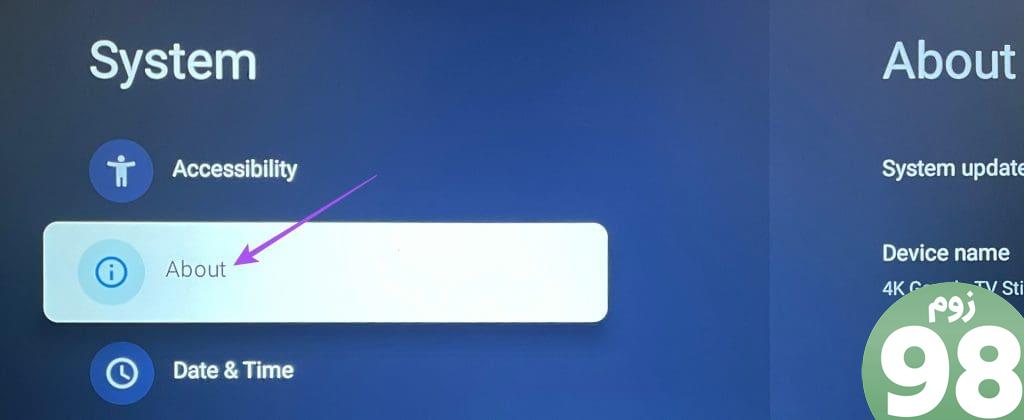
مرحله 5: به System Update بروید و در صورت موجود بودن آن را نصب کنید.

پس از اتمام، بررسی کنید که آیا مشکل پخش 4K حل شده است.
با گوگل تی وی از محتوای 4K لذت ببرید
اگر دستگاه گوگل تی وی شما محتوای 4K را پخش نمی کند، این راه حل ها به شما کمک می کند. پیشنهاد دیگر اطمینان از اتصال اینترنت قوی از طریق Wi-Fi است. برای تماشای محتوای 4K در گوگل تی وی خود به حداقل سرعت 15 مگابیت در ثانیه نیاز دارید. اگر در اتصال از طریق Wi-Fi با مشکلی مواجه شدید، به لیست راه حل های ما برای گوگل تی وی مراجعه کنید.
امیدواریم از این مقاله 6 بهترین راه حل برای عدم پخش ویدیوهای 4K توسط گوگل تی وی مجله نود و هشت زوم نیز استفاده لازم را کرده باشید و در صورت تمایل آنرا با دوستان خود به اشتراک بگذارید و با امتیاز از قسمت پایین و درج نظرات باعث دلگرمی مجموعه مجله 98zoom باشید
لینک کوتاه مقاله : https://5ia.ir/ZgJZwO
کوتاه کننده لینک
کد QR :

 t_98zoom@ به کانال تلگرام 98 زوم بپیوندید
t_98zoom@ به کانال تلگرام 98 زوم بپیوندید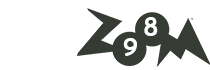

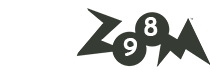





آخرین دیدگاهها